Зміст
Якщо ви хочете дізнатися, як зупинити запущену службу або програму з командного рядка або з Windows PowerShell, то продовжуйте читати цю інструкцію. Звичайний спосіб завершити запущений процес в Windows, це відкрити диспетчер завдань, натиснути правою кнопкою миші на процесі і вибрати "Завершити завдання" або "Завершити дерево процесів". Крім того, якщо ви хочете зупинити службу, вам потрібно перейти до служб івибрати опцію "Зупинити", натиснувши правою кнопкою миші на сервісі.
Однак, ще одним корисним способом завершення запущеної служби або програми є використання командного рядка або PowerShell, особливо в тих випадках, коли ви не можете завершити процес за допомогою диспетчера завдань.

Як завершити будь-який запущений процес (програму або службу) з командного рядка або PowerShell.*.
Примітка: Майте на увазі, що критичні служби Windows не можуть бути зупинені жодним чином.
Крок 1. Знайдіть ім'я або PID запущеного процесу.
Для того, щоб зупинити програму або службу з командного рядка або з PowerShell, потрібно знати ім'я процесу або ідентифікатор процесу (PID)*.
Примітка: Ідентифікатор процесу (PID) - це унікальний номер, який ідентифікує кожен з запущених процесів в операційній системі.
Для того, щоб знайти Ім'я або Найменування або PID процесу, скористайтеся одним з наступних способів:
Варіант 1. Знайдіть ім'я процесу та його PID в диспетчері завдань.
Перший і найпростіший спосіб знайти ім'я і PID процесу в Windows, це за допомогою Деталі Додатково, якщо ви хочете дізнатися ім'я та PID служби, виберіть вкладку "Ім'я та PID" в Диспетчері завдань. Послуги рахунок.
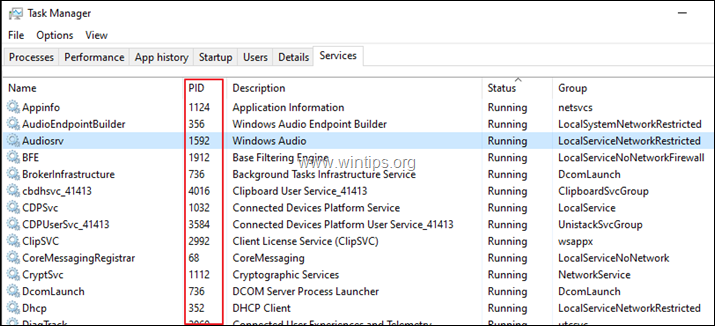
Варіант 2. Знайти ім'я процесу і PID в командному рядку або PowerShell.
1. щоб переглянути Ім'я та PID всіх запущених процесів, введіть наступну команду (і натисніть Enter) в командному рядку або в PowerShell: *.
- список завдань
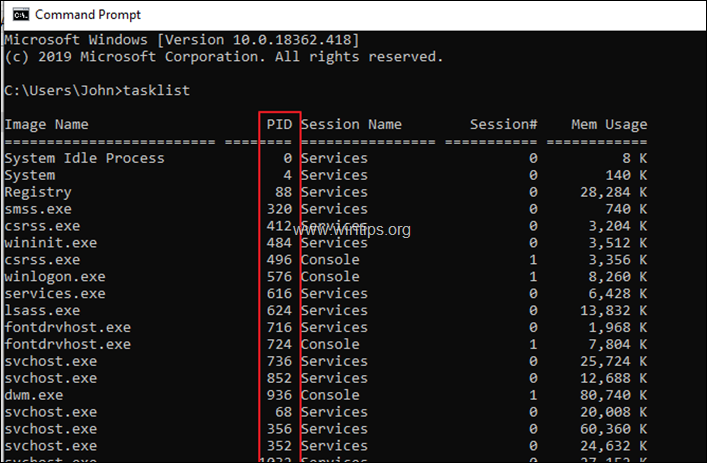
2. тепер зверніть увагу на PID процес, який ви хочете зупинити, і перейдіть до кроку 2. *
* ПОРАДИ:
1. для перегляду списку всіх PID запущеної програми (процесу) дайте цю команду:
- tasklist /fi "imagename eq ProcessName.exe"
наприклад, щоб переглянути всі PID процесу "Chrome.exe", введіть:
- tasklist /fi "imagename eq chrome.exe"
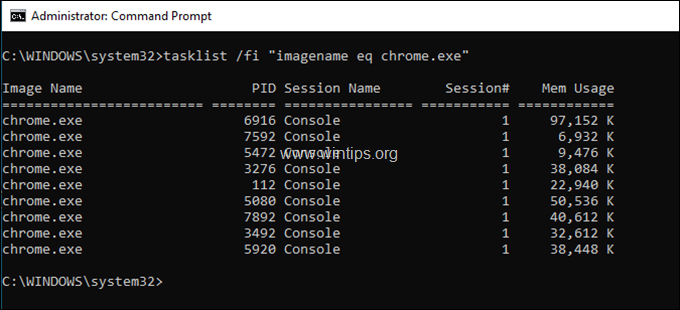
2. переглянути PID конкретного виду послуг:
- sc queryex ServiceName
наприклад, переглянути всі PID процесу обслуговування "BITS", тип:
- sc біти queryex
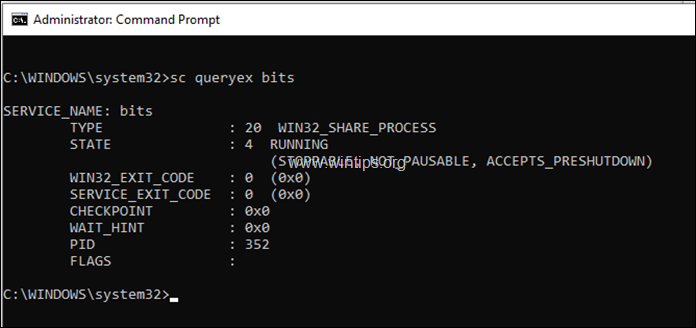
Крок 2: Завершення процесу з командного рядка або PowerShell.
Після знаходження назви або PID процесу/сервісу, який ви хочете зупинити, приступайте до його зупинки, дотримуючись наведених нижче інструкцій:
Частина 1. як вбити процес з командного рядка.
Для завершення процесу з командного рядка можна використовувати або його ім'я, або його PID.
A. Завершення запущеного процесу за допомогою його PID з командного рядка:
1. Відчинено. Командний рядок від імені адміністратора .
2. введіть наступну команду і натисніть Увійдіть :*
- taskkill /F /PID ProcessPID
Примітка: Де ProcessPID = PID процесу, який ви хочете зупинити. наприклад: Якщо ви хочете зупинити процес "notepad.exe" з PID 1908, введіть:
- taskkill /F /PID 1908
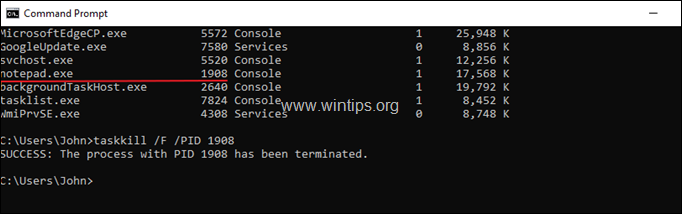
B. Примусово закрити всі екземпляри запущеної служби або програми, використовуючи її ім'я:
1. Відкрито Командний рядок від імені адміністратора .
2. Введіть наступну команду і натисніть Введіть:* *Введіть:*
- TASKKILL /F /IM Ім'я процесу /T
Примітка: Де ProcessName = Ім'я програми, яку ви хочете зупинити, як зазначено в колонці "Ім'я образу". наприклад: Якщо ви хочете зупинити всі екземпляри програми "Chrome.exe", введіть:
- TASKKILL /F /IM chrome.exe /T
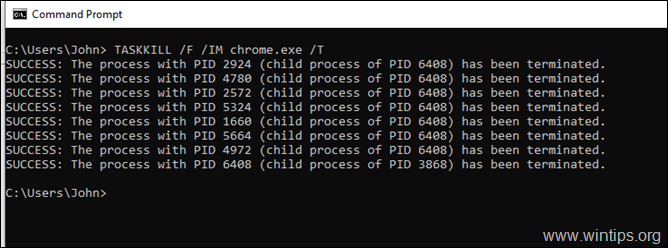
Частина 2: Як завершити процес з PowerShell.
Щоб зупинити процес з PowerShell, ви можете використовувати або його ім'я, або його PID.
A. Примусова зупинка запущеного процесу служби або програми, за допомогою PID:
1. Відкрито PowerShell від імені адміністратора.
2. Введіть наступну команду і натисніть Введіть: * * * * * * * * * * * * * * * * * * * * * * * * * * * * * * * * * * * * * * * * * * * * * * * *
- kill -id ProcessPID
Примітка: Де ProcessPID = PID процесу, який ви хочете зупинити. наприклад: Якщо ви хочете зупинити процес "notepad.exe" з PID 396, введіть:
- kill -id 396
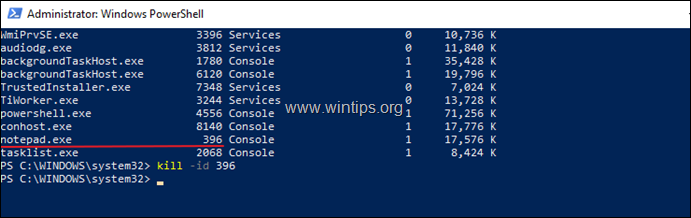
B. Зупинити запущений процес або службу, використовуючи її ім'я з PowerShell:
- Ім'я зупиненого процесу "ProcessName"
Примітка: Де ProcessName = Ім'я програми, яку потрібно зупинити, як зазначено в колонці "Ім'я образу" без розширення ".exe". Наприклад: Якщо ви хочете завершити роботу всіх екземплярів програми "Chrome.exe", введіть:
- Стоп-процес - ім'я "chrome"
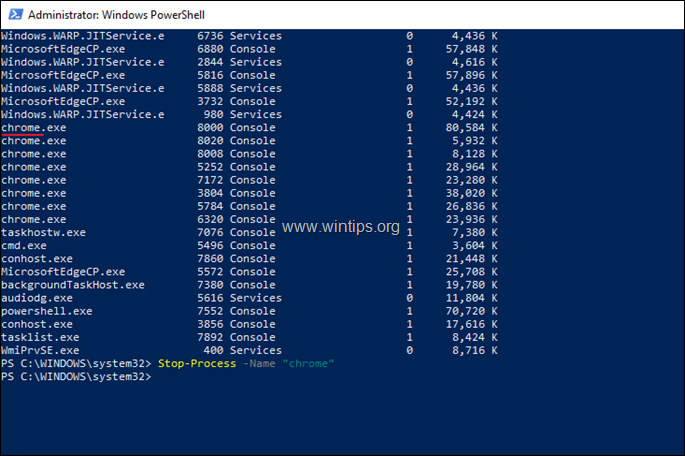
Ось і все! Дайте мені знати, якщо цей посібник допоміг вам, залишивши свій коментар про ваш досвід. Будь ласка, поставте лайк і поділіться цим посібником, щоб допомогти іншим.

Енді Девіс
Блог системного адміністратора про Windows





